Roku TVのフリーズと再起動の問題を修正する13の方法
公開: 2022-12-07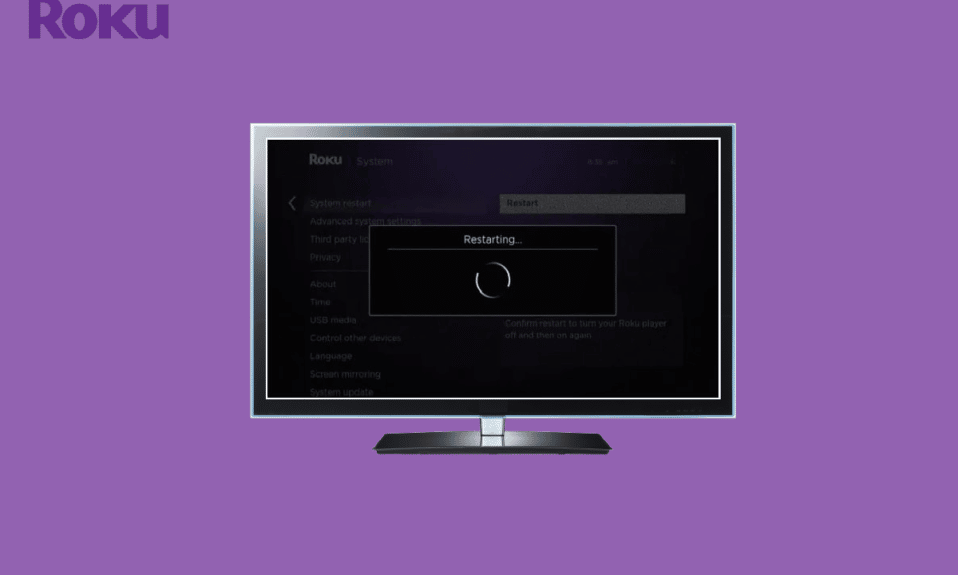
お気に入りのテレビ番組や映画を見るために Roku TV を開くと、多くの場合、1 つの画面で動かなくなってしまいます。Roku TV が自動的に再起動することさえあります。 Roku TV のフリーズと再起動は、多くの人々のエンターテイメント体験に影響を与える一般的な問題です。 Roku TV がフリーズし続ける問題は、不適切な設定や互換性のない HDMI ケーブルなど、いくつかの要因によって発生する可能性があります。 ただし、Roku TV が Netflix でフリーズする場合、問題は Roku TV 自体ではなく、アプリケーションに関連している可能性があります。 TCL Roku TV が再起動し続ける場合は、これが最適なガイドです。 このガイドでは、その理由を説明し、Roku TV の問題を解決する方法について説明します。
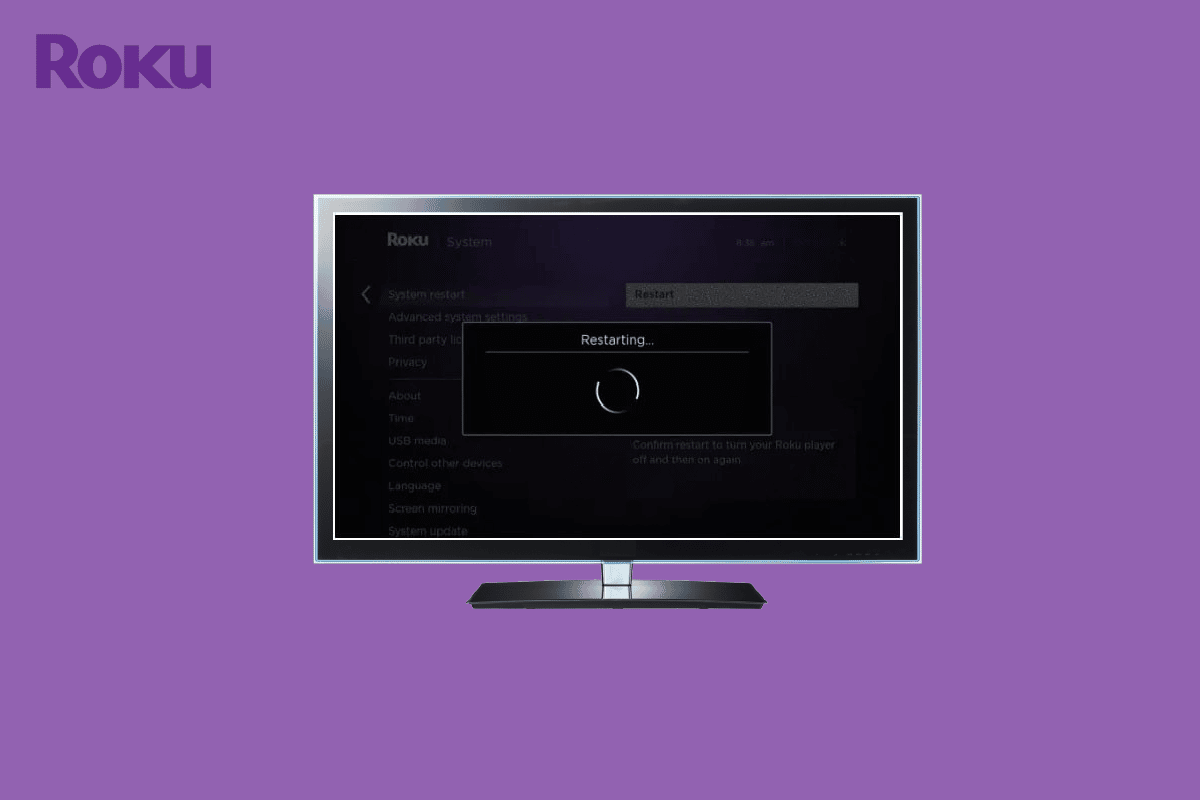
コンテンツ
- Roku TV のフリーズと再起動の問題を修正する方法
- Roku TV のフリーズと再起動の問題の理由は何ですか?
- 方法 1: HDMI 接続のトラブルシューティング
- 方法 2: インターネット接続のトラブルシューティング
- 方法 3: ヘッドフォンまたはイヤフォンを取り外す
- 方法 4: 干渉の可能性を確認する
- 方法 5: Roku デバイスの電源を入れ直す
- 方法 6: Roku 設定への変更を元に戻す
- 方法 7: 帯域幅セーバーをオフにする
- 方法 8: Roku Remote を修復する
- 方法 9: リフレッシュ レート設定の自動調整をオフにする
- 方法 10: アプリまたはチャンネルの問題をトラブルシューティングする
- 方法 11: Roku デバイスを更新する
- 方法 12: Roku デバイスをリセットする
- 方法 13: Roku カスタマー サポートに連絡する
Roku TV のフリーズと再起動の問題を修正する方法
この記事を読み続けて、Roku TV の解決策について詳しく知ることができます。
Roku TV のフリーズと再起動の問題の理由は何ですか?
Roku デバイスのフリーズの問題にはさまざまな理由が考えられます。 このエラーの一般的な理由の一部を次に示します。
- このエラーの一般的な原因は、不適切な HDMI 接続または HDMI ケーブルの不良です。
- インターネット接続が悪いと、Roku デバイスでフリーズの問題が発生することもあります。
- イヤフォンやヘッドフォンとの互換性の問題により、ストリーミング中に画面がフリーズすることもあります。
- Roku デバイスの不適切なロードもこの問題を引き起こす可能性があります。
- バックグラウンドまたはスクリーンセーバーの設定を変更すると、フリーズの問題が発生する可能性もあります。
- 帯域幅セーバー機能により、Roku がフリーズすることもあります。
- Roku リモートの不適切な使用もエラーの原因となる可能性があります。
- 自動調整のリフレッシュ レート設定も、多くの Roku デバイスでこのエラーを引き起こす可能性があります。
- Roku デバイスにインストールされているさまざまなアプリのバグにより、ビデオのストリーミング中にフリーズの問題が発生する可能性があります。
- 古いバージョンの Roku システムでも、このエラーが発生する可能性があります。
- Roku デバイスのさまざまな根本的な問題により、画面のフリーズの問題など、多くのエラーが発生する可能性があります。
次のガイドでは、Roku TV がフリーズして再起動し続ける問題を解決する方法について説明します。
方法 1: HDMI 接続のトラブルシューティング
Netflix で Roku TV がフリーズする一般的な理由の 1 つは、不適切な HDMI ケーブル接続です。 HDMI ケーブルが Roku デバイスに正しく接続されていない場合、AV 同期の問題、ブラックアウト、および TCL Roku TV の再起動とフリーズが発生する可能性があります。 HDCP 2.2 接続をサポートする HDMI ケーブルを使用することをお勧めします。 HDCP 接続により、Amazon Prime や Netflix などの特定のチャンネルをストリーミングできます。 したがって、Roku デバイスのフリーズや再起動の問題を回避するには、HDMI ケーブルの接続を確認してください。 障害のあるケーブルが見つかった場合は、問題を回避するために新しいケーブルと交換してください。

方法 2: インターネット接続のトラブルシューティング
Roku TV のフリーズと再起動の問題を解決するために最初にできることの 1 つは、WiFi ルーターが正しく接続されているかどうかを確認することです。 通常、ネットワーク接続エラーは、不適切なルーター接続が原因で発生します。 したがって、Roku デバイスで引き続きフリーズまたは再起動の問題が発生する場合は、WiFi ルーターが正しく接続されていることを確認してください。 WiFi ルーターが原因で Roku デバイスがフリーズしなかった場合、問題はインターネット プロバイダーにある可能性があります。 インターネット サービスを使用するには、デバイスに有効なインターネット プランが必要です。 インターネット サービスが遅い、または不安定な場合は、「インターネット接続が遅いですか?」をお読みください。 インターネットを高速化する 10 の方法! インターネットを高速化する方法を見つけるためのガイド。

また読む: Android TV と Roku TV: どちらが優れていますか?
方法 3: ヘッドフォンまたはイヤフォンを取り外す
イヤホンまたはヘッドホンを Roku デバイスに接続している場合、デバイスで Roku TV がフリーズし続けるという問題が発生する可能性があります。 ヘッドフォンとの互換性の問題により、Netflix で Roku TV がフリーズする可能性があります。 したがって、TCL Roku TV が再起動してフリーズし続ける場合は、ヘッドフォンを取り外して問題を解決することを検討してください。
方法 4: 干渉の可能性を確認する
多くの場合、多くのユーザーは、Nintendo Switch でゲームをプレイすると、Roku TV のフリーズと再起動の問題も発生すると不満を漏らします。 この問題は、Nintendo Switch と WiFi ルーター間のワイヤレス伝送が Roku TV に干渉し、応答しなくなる場合に発生します。 したがって、Nintendo Switch でゲームをプレイしている場合や、他の同様のコンソールを使用している場合は、それらが Roku TV に干渉していないことを確認してください。
方法 5: Roku デバイスの電源を入れ直す
Roku デバイスを開いたときにホーム画面でフリーズする場合は、デバイスの読み込みが不適切である可能性があります。 Roku デバイスの電源を入れ直すことで、フリーズの問題を解決することができます。 パワー サイクルでは、Roku デバイスのプラグを抜いて電源を切る必要があります。 デバイスのプラグを抜いたら、数分待ってからもう一度差し込んでください。 これらの簡単な方法を使用して、Roku デバイスを手動で再起動することもできます。
1. Roku ホームページで、 [設定] タブに移動し、[システム] を選択します。
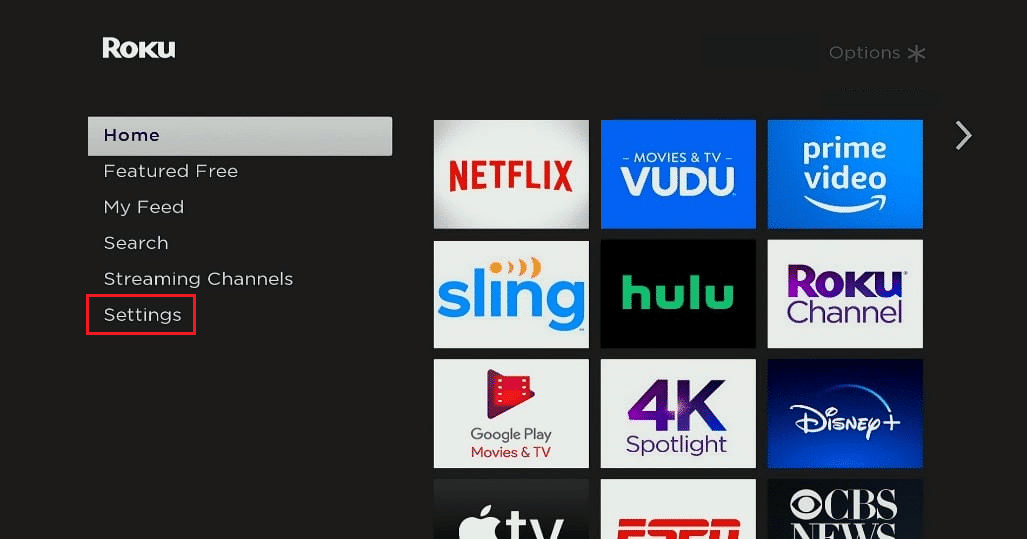
2. ここで、電源オプションを選択します。
3. 次に、[システムの再起動]を選択します。
![[再起動] を選択します。 Roku TVのフリーズと再起動の問題を修正する13の方法](/uploads/article/6705/pTTWQqw7ylqiBKLC.png)
4. 最後に、[再起動]を選択します。
方法 6: Roku 設定への変更を元に戻す
Roku デバイスのバックグラウンドまたはスクリーンセーバーの設定を最近変更した場合、ストリーム中に Roku TV がフリーズし続けることがあります。 多くのユーザーは、設定が変更されたときに Netflix で Roku TV がフリーズするなど、Roku デバイスでさまざまな問題が発生する可能性があることに気付きました。 したがって、デフォルト設定に変更を加えた場合は、それらを元に戻して、TCL Roku TV が再起動してフリーズし続ける問題を修正してください。
また読む:Rokuをハックして無料チャンネルを取得するための19の素晴らしいハック
方法 7: 帯域幅セーバーをオフにする
Roku デバイスを 4 時間以上放置すると、帯域幅セーバーによってデバイスが自動的にスリープ モードになります。 ただし、デバイスをスリープ モードから復帰させると、デバイスが正常に動作せず、画面がフリーズする場合があります。 Roku TV のフリーズと再起動の問題を解決するには、Roku デバイスの帯域幅セーバーをオフにしてみてください。

1. Roku デバイスで、 [設定] タブに移動し、[ネットワーク] を開きます。
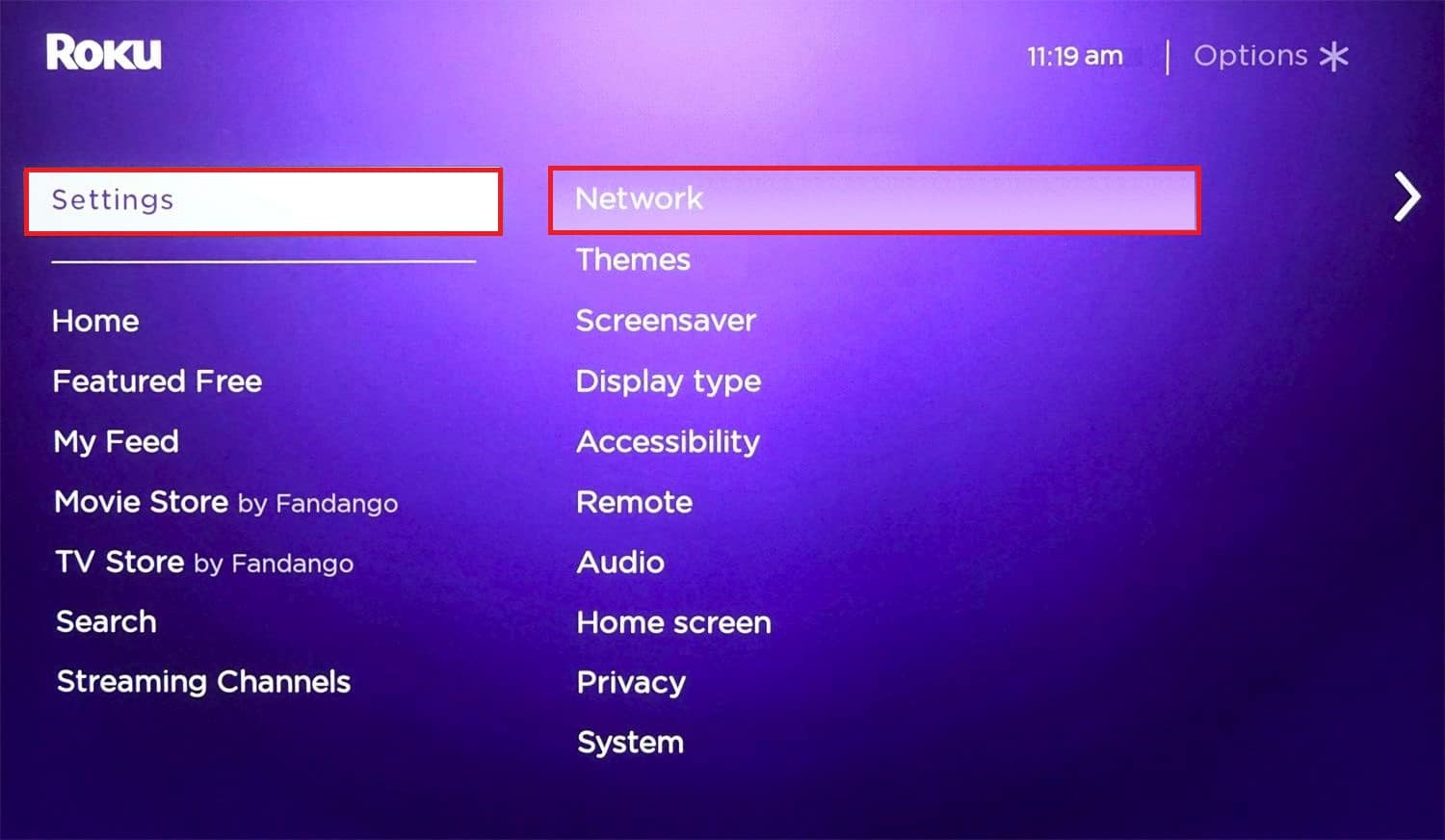
2.帯域幅セーバーを見つけてクリックし、無効にします。
3. 最後に、Roku デバイスを再起動します。
方法 8: Roku Remote を修復する
多くのユーザーは、Roku リモートの不適切なペアリングが原因で、Roku デバイスのフリーズの問題が発生する可能性があると報告しています。 したがって、Roku デバイスでフリーズまたは再起動の問題が発生している場合は、リモコンとデバイスの再ペアリングを試すことができます。
1. Roku デバイスの電源を切り、 Roku リモコンから電池を取り外します。
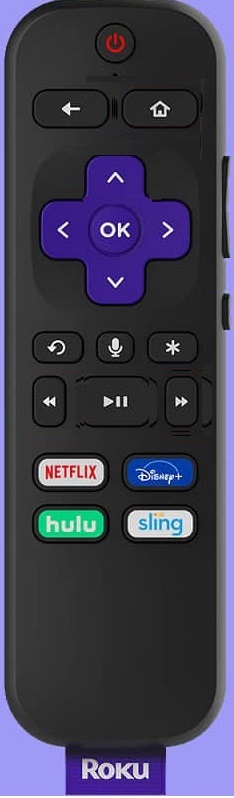
2. 数分待ってから、バッテリーを接続し、Roku デバイスの電源を入れます。
3. LEDライトが点滅するまでペアリングボタンを長押しします。 リモコンのバッテリー コンパートメントの横にあるペアリング ボタンを見つけることができるはずです。
4. 画面の指示に従ってリモコンをペアリングします。
また読む: Rokuの低電力エラーを修正
方法 9: リフレッシュ レート設定の自動調整をオフにする
自動調整リフレッシュ レートを使用すると、Roku デバイスでデバイスのフレーム レートを自動的に調整できます。 この機能は一般的に役立ちます。 ただし、同じ機能が Roku デバイスのディスプレイにさまざまな問題を引き起こす可能性があります。 多くのユーザーは、自動調整のリフレッシュ レート設定が Roku デバイスのフリーズまたはリフレッシュの主な理由であることに気付きました。 したがって、Roku TV のフリーズと再起動の問題を解決するには、デバイスの自動調整リフレッシュ レート設定をオフにすることを検討する必要があります。
1. [設定] に移動し、[システム] を選択します。
2. ここで、[システムの詳細設定]を選択します。
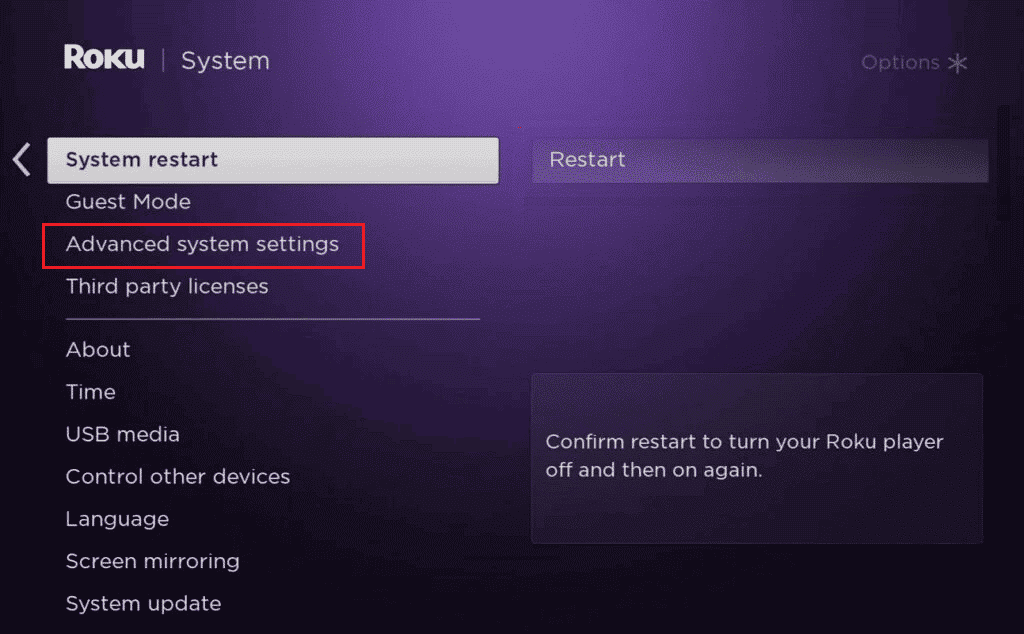
3. 次に、[ディスプレイの詳細設定]を選択し、[ディスプレイのリフレッシュ レートの自動調整] をオフにします。
4. 最後に、Roku デバイスを再起動します。
方法 10: アプリまたはチャンネルの問題をトラブルシューティングする
フリーズの問題は、Roku デバイスの誤動作ではなく、ストリーミングしているアプリが原因である場合があります。 Netflix と Sling TV は、Roku デバイスでこの問題を引き起こすことで有名です。 通常、アプリケーションが正常に動作していない場合やバグがある場合、ストリームがフリーズする可能性があります。 通常、これらの問題は、アプリケーションを更新すると自然に修正されます。 ただし、場合によっては、問題をすぐに修正する必要があります。 Roku TV がフリーズし続ける問題を解決するには、これらの問題のあるアプリケーションを Roku デバイスに再インストールします。
1. Roku のホーム画面で、問題のあるアプリ/チャネルを見つけて、その上にカーソルを置きます。
2. リモコンの* ボタンを押して[設定]を開きます。
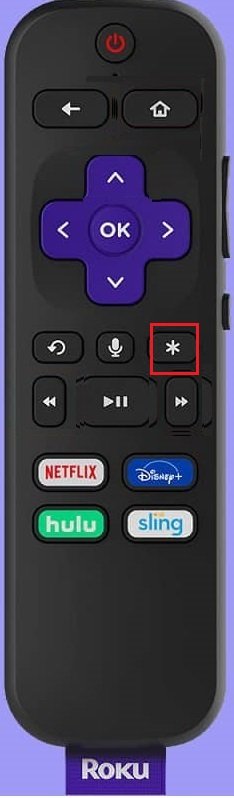
3. リストから [チャネルの削除] オプションに移動して選択します。
4. 最後に、[削除]を選択してプロセスを確認します。
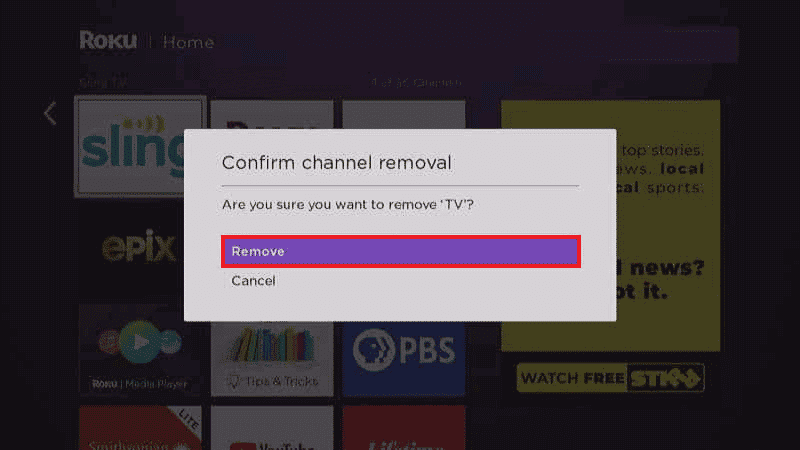
5. 次に、 Roku デバイスを再起動します。
6. Roku デバイスのアプリ ストアからアプリを再インストールします。
この方法で Netflix の問題で Roku TV がフリーズする問題が解決しない場合は、次の方法に進みます。
また読む: Rokuアカウントのサブスクリプションをキャンセルする方法
方法 11: Roku デバイスを更新する
Roku デバイスが古く、新しい更新プログラムがインストールされていない場合は、更新プログラムを手動で確認して、TCL Roku TV が再起動し続ける問題を修正することを検討する必要があります。 デバイスが更新されていない場合、Roku TV のフリーズと再起動の問題につながるバグに感染する可能性があります。
1. [設定]に移動します。
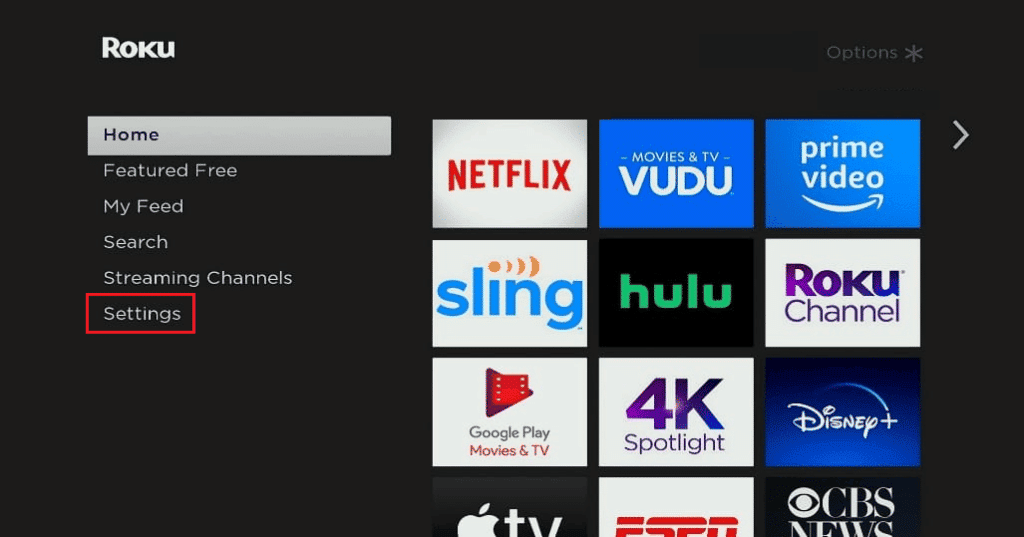
2. [システム] を見つけて選択し、[システム アップデート] を選択します。
3. 最後に、[今すぐチェック] を選択します。
![[今すぐチェック] を選択します。 Roku TVのフリーズと再起動の問題を修正する13の方法](/uploads/article/6705/OWgugq4Hyilkzh6J.png)
Roku は最新のアップデートを検索し、デバイスにインストールします。
方法 12: Roku デバイスをリセットする
以前の方法が機能せず、問題が解決しない場合は、他の根本的な問題が原因である可能性があります。 これらの問題を解決するには、Roku デバイスで出荷時設定へのリセットを実行できます。 Roku のハード リセットとソフト リセットの方法に関する記事に従ってください。
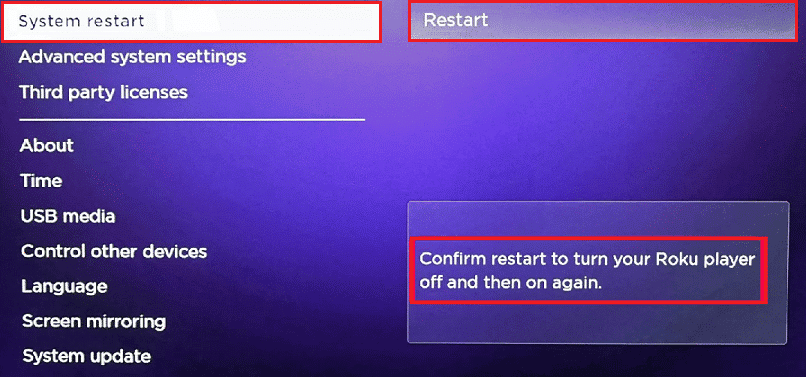
また読む:ディズニープラスがRokuで動作しない問題を修正
方法 13: Roku カスタマー サポートに連絡する
Roku デバイスをデフォルト設定にリセットしても解決せず、Roku TV のフリーズの問題を解決する方法がわからない場合。 Roku カスタマー サポートに連絡して、問題の解決策を見つけることができます。 公式の Roku サポート ページにアクセスして、問題の解決策を見つけるか、Roku の担当者に連絡してサポートを受けることができます。
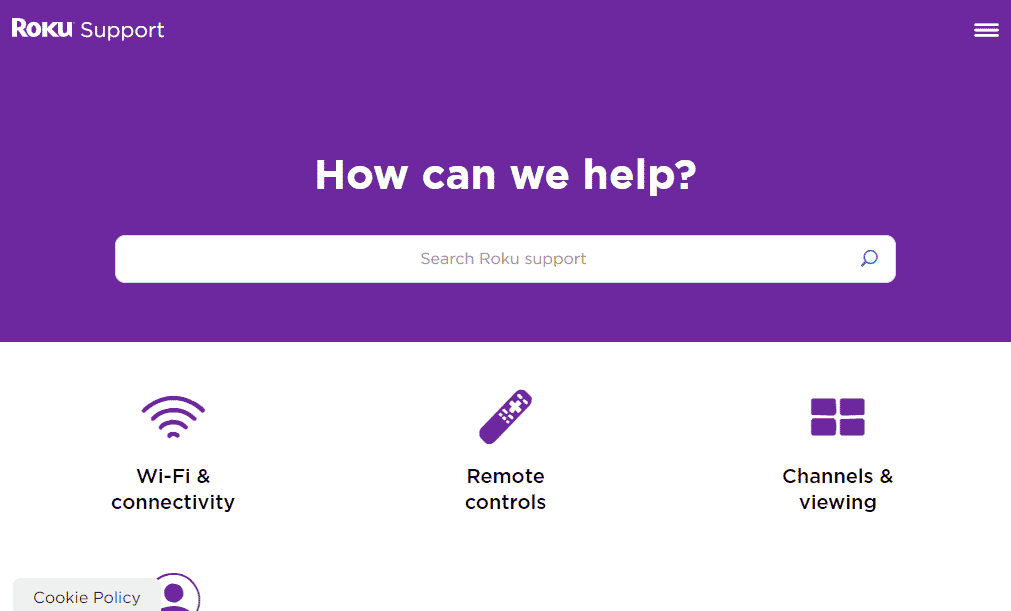
よくある質問 (FAQ)
Q1. Roku TV が機能しないのはなぜですか?
答え。 システム ソフトウェアのバージョンが古い、インターネット接続が悪いなど、Roku TV が機能しない理由はいくつか考えられます。
Q2. Roku TV がホームページでスタックする問題を修正するにはどうすればよいですか?
答え。 Roku TV の再起動やヘッドフォンの取り外しなど、さまざまな方法でこの問題の解決を試みることができます。
Q3. Roku TV がフリーズする原因は何ですか?
答え。 インストールされているアプリケーションのバグにより、ビデオのストリーミング中に Roku TV がフリーズする可能性があります。
Q4. Roku TV にアプリケーションをインストールできますか?
答え。 はい、Roku TV にはさまざまなストリーミング アプリをインストールできます。 Netflix や Sling TV などのアプリを Roku TV にインストールできます。
Q5. Netflix によって Roku TV がフリーズすることはありますか?
答え。 Netflix アプリが正常に動作していない、またはバグが発生している場合、ストリーミング中に画面がフリーズする可能性があります。
おすすめされた:
- Apple IDなしでApple Watchを工場出荷時の状態にリセットする方法
- 無料の Hulu アカウントを取得する方法
- Roku TVでアプリが動作しない問題を修正
- Rokuでローカルチャンネルを見る方法
このガイドがお役に立ち、 Roku TV のフリーズと再起動の問題を修正できたことを願っています。 どの方法が効果的かをお知らせください。 ご提案やご質問がありましたら、コメント欄でお知らせください。
